قم بتحرير البيانات الوصفية لمسارك الصوتي باستخدام محرر البيانات الوصفية M4B
قد تتساءل عن المعلومات التي تراها على ملفات M4V في مشغلات الوسائط. حسنًا ، هذه بيانات وصفية. البيانات الوصفية هي المعلومات التي تراها في مساراتك الصوتية أو مقاطع الفيديو كلما قمت بتشغيلها. تحتوي البيانات الوصفية على العنوان أو اسم الفنان أو طول المسار أو BPM أو النوع إذا كان ملف الموسيقى نفسه يمثل البيانات. بالمقارنة ، تعد البيانات الوصفية في مقاطع الفيديو معلومات حيوية مثل الموضوع والممثلين وحتى الموقع.
وإذا كنت ترغب في ذلك تحرير البيانات الوصفية M4V الخاصة بك، يمكنك أيضًا الرجوع إلى هذا المنشور حيث سنساعدك على التحكم في معلومات M4V والتنقل فيها من خلال المحرر الموصى به لنظامي التشغيل Mac و Windows.

- الجزء 1. أفضل محرر M4V للبيانات الوصفية على نظام Mac
- الجزء 2. محرر البيانات الوصفية M4V على Windows
- الجزء 3. أسئلة وأجوبة حول محرر البيانات الوصفية M4V
الجزء 1. أفضل محرر M4V للبيانات الوصفية على نظام Mac
1. محول الفيديو Vidmore
إذا كنت فردًا عاديًا تطمح لأن تصبح صانع أفلام أو تنشئ عرض شرائح وتبحث عن أداة لتحرير المعلومات أو البيانات الوصفية لمقطع الفيديو الخاص بك على جهاز Mac ، فمن الأفضل الرجوع إلى محول الفيديو فيدمور. قد تفكر في كيفية التنقل في هذا. الخبر السار هو أنه يوفر واجهة سهلة الاستخدام. لذلك لن تجد صعوبة في استكشاف ميزات التحرير بعد الآن.
Vidmore Video Converter هو متجر شامل لأنه يحتوي على محرر صوت وفيديو. يمكنك استخدامه لتغيير تنسيق الملف وقص / قص مقاطع الصوت والفيديو بسهولة. بصرف النظر عن ذلك ، إذا كنت شخصًا وقتك ثمين ، يمكنك الاعتماد على هذه الأداة لأنها توفر عملية تحويل أسرع ، بغض النظر عن حجم الملف الكبير. الشيء الوحيد الذي يجعل Vidmore مناسبًا للاستخدام هو قدرته على العمل بشكل أفضل حتى لو كان الاتصال بالإنترنت ضعيفًا ، وإليك عملية بسيطة خطوة بخطوة لفهم كيفية تحرير البيانات الوصفية M4V بشكل أفضل باستخدام هذا البرنامج الرائع.
الخطوة 1: الحصول على محرر البيانات الوصفية M4V
قبل أي شيء آخر ، انقر فوق أحد ملفات تحميل الأزرار الواردة أدناه للحصول على محرر البيانات الوصفية. بعد حصولك على الأداة ، يمكنك الآن تثبيتها والسماح لها بالعمل على جهازك.
الخطوة 2: أدخل ملفات M4V
بمجرد فتح الأداة ، سترى الواجهة الرئيسية. لإضافة ملف M4V الخاص بك ، تحتاج إلى النقر فوق إضافة ملفات في الجزء العلوي الأيسر من الشاشة ، أو يمكنك فقط النقر فوق زائد الموجود على الشاشة المركزية للأداة.
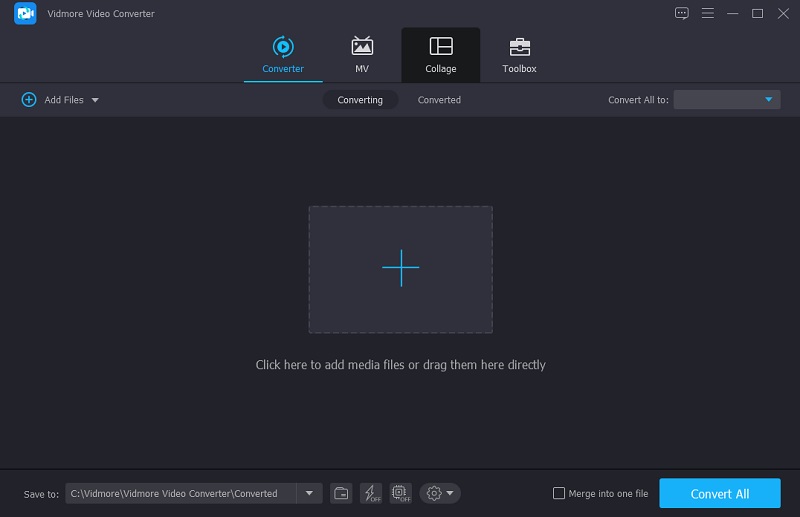
الخطوة 3: قم بتحرير البيانات الوصفية لـ M4V
بعد ذلك ، يمكنك الآن تغيير المعلومات بعد إضافة فيديو M4V إلى ملف الجدول الزمني. ما عليك سوى الانتقال إلى رمز الحرف i ذي اللون الأزرق على الجانب الأيمن من ملف M4V. ثم سترى الحقول التي يجب ملؤها ، مثل عنوان, فنان, النوع، وما إلى ذلك وهلم جرا. ما عليك سوى وضع المعلومات التي تريد أن تكون مرئية في ملف M4V الخاص بك.
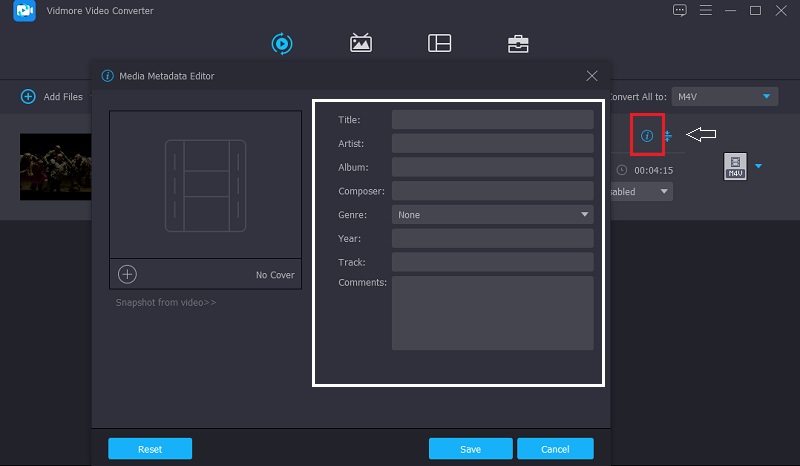
بالإضافة إلى ذلك ، يمكنك تغيير صورة الغلاف للمسارات الصوتية. ببساطة انقر فوق زائد الذي يظهر أسفل الإطار وحدد الصورة التي ترغب في عرضها في كل مرة تقوم فيها بتشغيل ملفات M4V على مشغل الوسائط الخاص بك من مكتبة. بعد ذلك ، اضغط على حفظ زر.
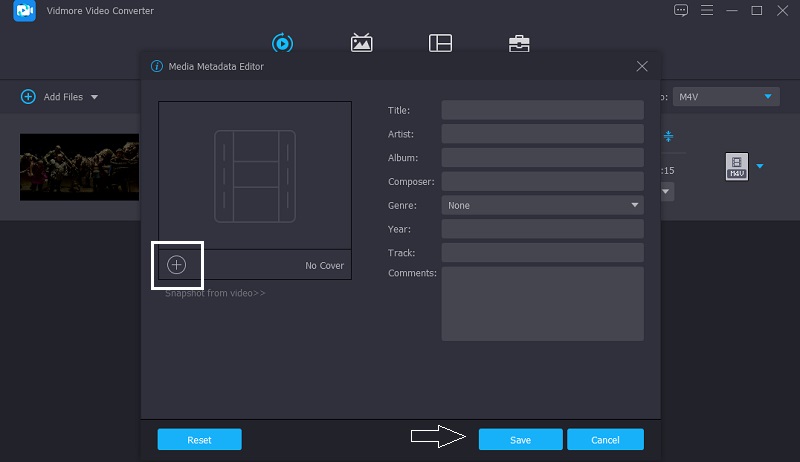
الخطوة 4: تحويل ملف M4V
أخيرًا ، يمكنك بدء عملية التحويل بعد إدخال المعلومات الموجودة في ملفات M4V وإدراج صورة الغلاف. لجعل التغييرات نافذة المفعول ، انقر فوق تحويل جميع زر وانتظر حتى يكتمل التحويل.
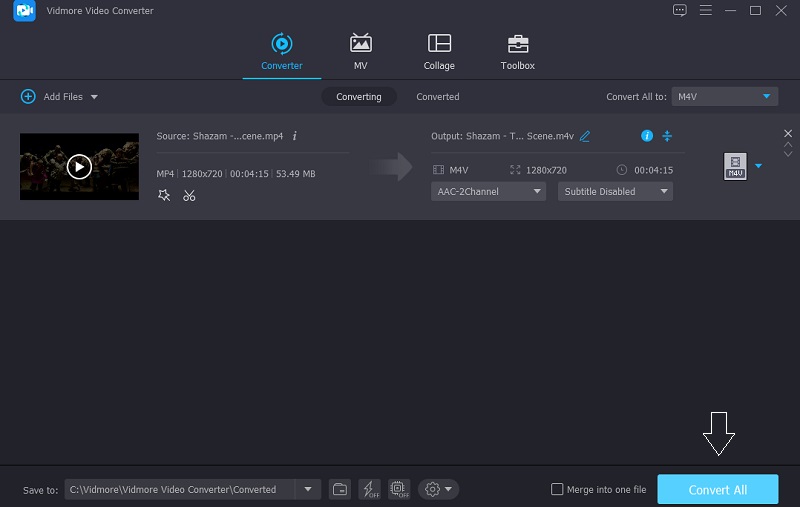
2. iTunes
برنامج آخر متوافق مع أجهزة Mac و iPhone هو iTunes. إنه نوع من البرامج يسمح لك بإضافة وتنظيم وتشغيل مجموعة الوسائط الخاصة بك على جهازك. إنه تطبيق مجاني يدير مكتبة الموسيقى وتشغيل مقاطع الفيديو الموسيقية. بصرف النظر عن ذلك ، يمكنك استخدام هذا لتشغيل الموسيقى الخاصة بك حتى بدون اتصال بالإنترنت. يتم استخدامه بشكل أساسي لتنزيل ملفات الصوت والفيديو وتشغيلها وتحريرها.
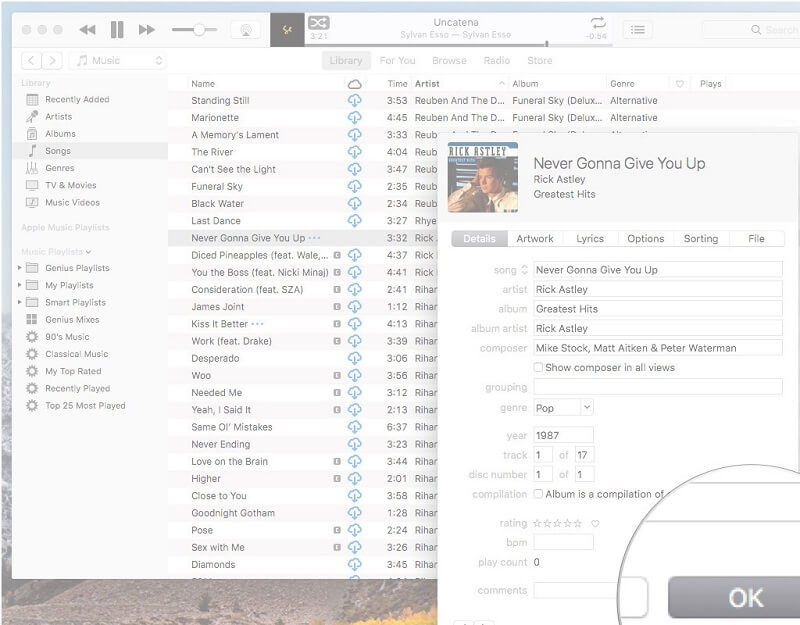
الجزء 2. محرر البيانات الوصفية M4V على Windows
حتى الآن ، شاركنا محرر البيانات الوصفية M4V على نظام Mac ، وفي هذه المرحلة ، سنشارك محرر البيانات الوصفية M4V الموصى به على أجهزة Windows. ألقِ نظرة عليها واكتشف الأداة التي تناسب ذوقك بشكل أفضل.
1. TagScanner
TagScanner هو برنامج يسمح لك بتغيير البيانات الوصفية أثناء تخزين التسجيلات الصوتية في تسلسل زمني. سيمكنك برنامج TagScanner ، مثل برامج تحرير الملفات الأخرى ، من إعادة تسمية وتعديل ملفات الصوت والفيديو ، بالإضافة إلى عدد كبير من الملفات المختلفة. ما يجعل هذا البرنامج جديرًا بالاهتمام هو قدرته على تغيير البيانات الوصفية للملفات الكبيرة بسرعة. بالإضافة إلى ذلك ، يمكن الحصول على البيانات الوصفية مباشرة من مكتبة الكمبيوتر.
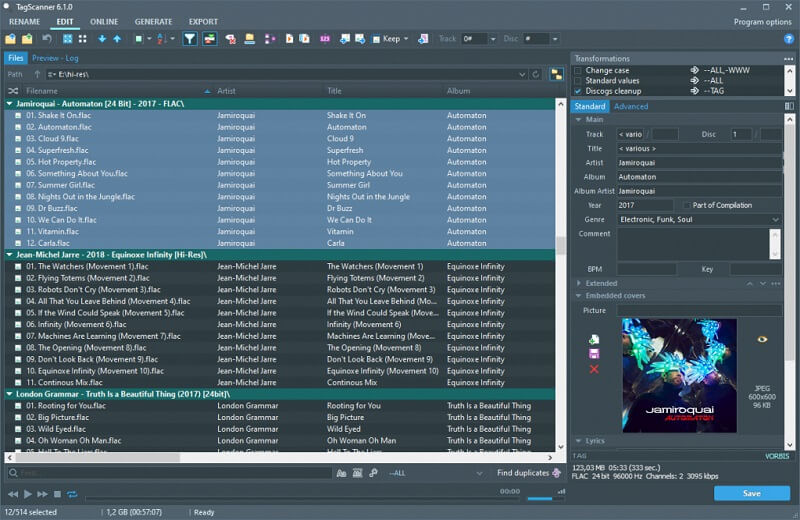
2. TigoTago
يمكنك الاعتماد على TigoTago إذا كنت تبحث عن محرر بيانات وصفية بسيط لـ M4V لنظام التشغيل Windows. أدوات تحرير نظامه لا تصدق ، ويفتقر إلى الكثير من التعقيدات ، مما يجعله يعمل بسلاسة وكفاءة. نتيجة لذلك ، إذا لم تكن معتادًا على برامج التحرير ، فستقدر التصميم سهل الاستخدام لهذا البرنامج.
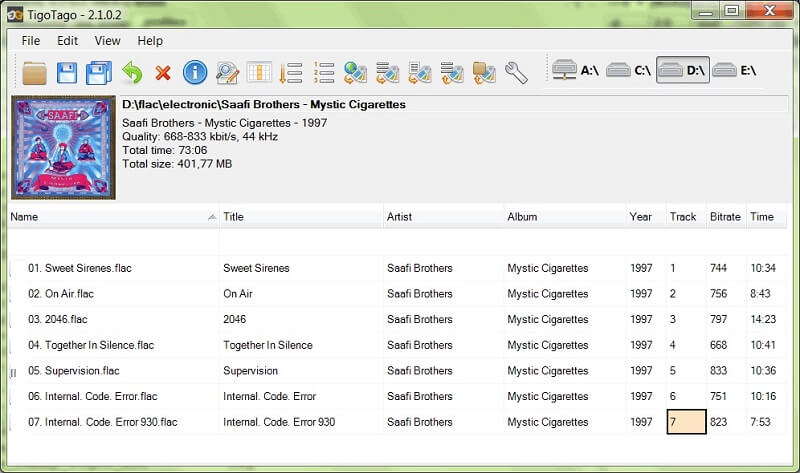
الجزء 3. أسئلة وأجوبة حول محرر البيانات الوصفية M4V
ما هو ملف M4V؟
ملفات M4V هي ملفات MPEG-4 تُستخدم لنقل الفيديو من متجر Apple iTunes ، مثل حلقات التلفاز ومقاطع الفيديو الموسيقية والأفلام كاملة الطول.
كيفية تحرير البيانات الوصفية على iTunes؟
اختر الموسيقى من القائمة المنبثقة في الجزء العلوي الأيسر من برنامج iTunes على جهاز الكمبيوتر الخاص بك ، ثم حدد المكتبة. ثم ، على اليسار ، حدد الأغاني من الشريط الجانبي. بعد ذلك ، اختر العنصر ، ثم تحرير ، ثم معلومات الأغنية. أخيرًا ، اكتب البيانات المحدثة واضغط على Enter.
ما هي فوائد البيانات الوصفية للفيديو؟
إنه يضيف سياقًا لمواد الفيديو ، مما يسمح للمشاهدين بالعثور على ما يبحثون عنه بسهولة أكبر. ليس ذلك فحسب ، بل يسمح لك أيضًا بالتنقل بفاعلية داخل المحتوى ، على غرار الطريقة التي تبحث بها داخل مستند مكتوب عادةً.
خاتمة
التحرير البيانات الوصفية M4V سيساعدك على تنظيم ملفاتك واحتواء المعلومات في مكتبتك. وإذا كنت فردًا عاديًا ترغب في إنشاء المحتوى الخاص بك ، سواء ملفات صوتية أو ملفات فيديو ، فمن الأفضل أن تتحكم في البيانات الوصفية لملفك. بصرف النظر عن امتلاكه ، سيساعدك على تنظيم ملفاتك بسهولة. ماذا تنتظر؟ ابدأ في تحرير البيانات الوصفية M4V بالاعتماد على محرر البيانات الوصفية M4V على أجهزة الكمبيوتر لديك. ولكن إذا كنت تفضل برنامجًا متوافقًا مع كل من أجهزة Mac و Windows بواجهة سهلة الاستخدام ، فمن الأفضل أن تجرب محول الفيديو فيدمور.


